Alt + Tab je užitečná funkce existující ve všech posledních verzích operačního systému Windows. Tato funkce, jak většina z nás ví, umožňuje uživatelům rychle přepínat mezi spuštěnými aplikacemi, aniž by museli kliknout na ikonu aplikace na hlavním panelu.
Ve výchozím nastavení v edicích Windows 7 Home Premium, Professional, Enterprise a Ultimate (kde je Aero standardně zapnuto na podporovaném hardwaru), když stisknete klávesovou zkratku Alt + Tab, zobrazí se na obrazovce miniatury všech spuštěných oken aplikací a náhled naposledy otevřeného okna aplikace. Mezi těmito náhledy můžete rychle přepínat stisknutím klávesy Tab nebo pomocí kláves se šipkami.

Problém s výše uvedené chování Alt + Tab je, že musíte rychle vybrat miniaturu, jakmile klepnete Alt + Tab před Windows 7 automaticky přepne na aplikaci, která je zvýrazněna. Jednoduše řečeno, při práci s desítkami programů možná nebudete mít dostatek času hledat miniaturu aplikace, na kterou chcete přepnout. "

Stručně řečeno, pokud jsou spuštěny desítky aplikací, musíte rychle vybrat miniaturu aplikace, kterou chcete začít používat, aby se zabránilo přepnutí na naposledy používanou aplikaci.
Naštěstí lze jednoduše vypnout funkci náhledu Alt + Tab ve Windows 7 vypnutím Aero Peek. Ačkoli můžete funkci Aero Peek rychle zakázat tak, že na hlavním panelu kliknete pravým tlačítkem myši na tlačítko Peek umístěné extrémně vpravo, funkce náhledu nebude zakázána. Chcete-li náhled vypnout, musíte aplikaci Aero Peek zcela vypnout tak, že přejdete na položku Možnosti výkonu.
Alternativně můžete vypnout náhledy Alt + Tab a vrátit se k klasickému Alt + Tab podle pokynů v metodě 2.
Vypněte funkci náhledu Alt + Tab
Pro ty, kteří si nejsou jisti, zde je návod, jak vypnout náhled Alt + Tab vypnutím funkce Aero Peek.
Krok 1: Otevřete dialogové okno Vlastnosti systému. Chcete-li tak učinit, otevřete nabídku Start, klepněte na tlačítko Spustit a otevřete příkaz Spustit příkazové pole (viz Jak spustit nabídku Start do nabídky Start), do pole zadejte příkaz Sysdm.cpl a stiskněte klávesu Enter.
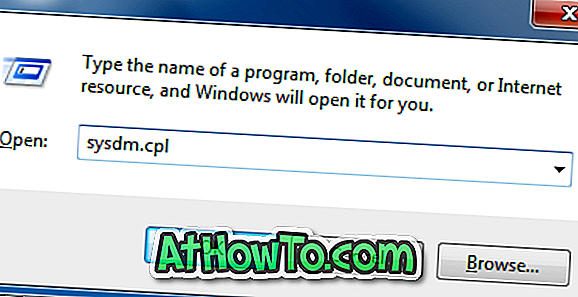
Krok 2: Po spuštění dialogového okna Vlastnosti systému klepněte na kartu Upřesnit .
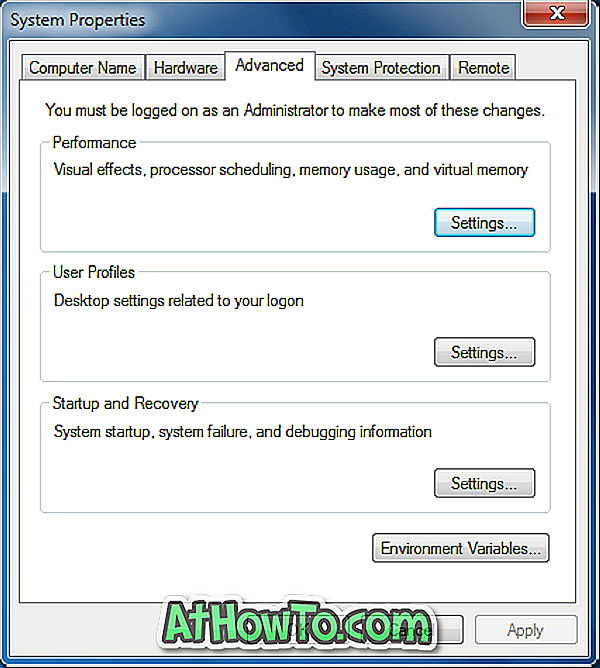
Krok 3: V části Výkon systému klepněte na tlačítko Nastavení a otevřete dialog Možnosti výkonu.
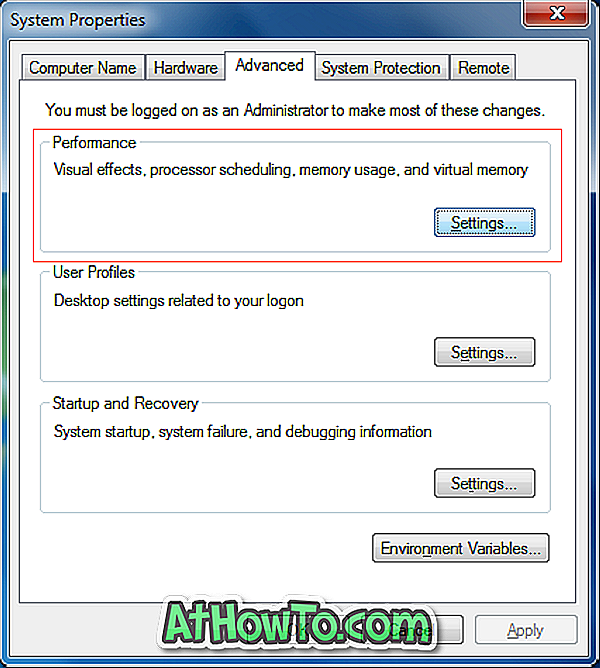
Krok 4: Nyní vyhledejte možnost označenou Aero Peek a zrušte její zaškrtnutí. Nakonec klikněte na tlačítko Použít a vypněte Aero Peek, stejně jako náhled Alt + Tab.
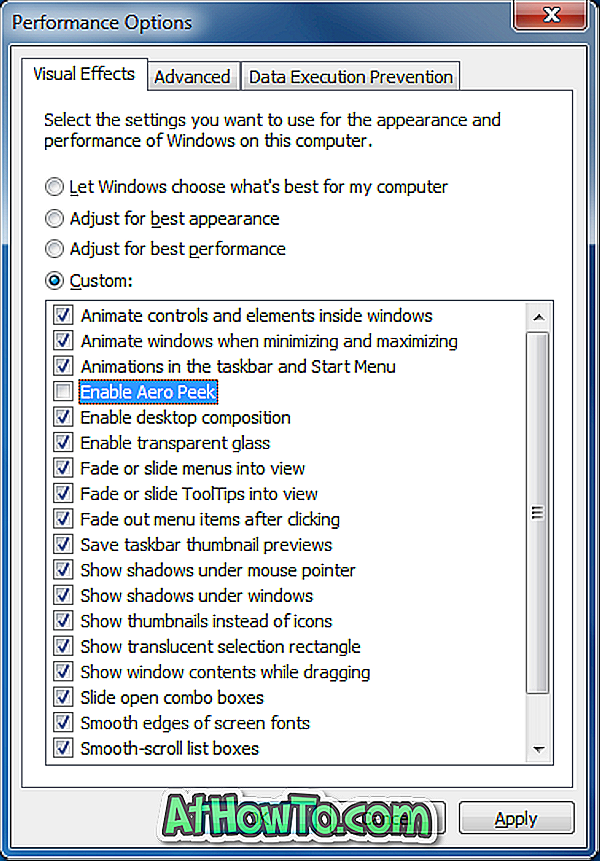
Upozorňujeme, že vypnutím funkce Aero Peek nebude funkce Aero zakázána.
Vypnutí náhledu miniatur
Ti z vás, kteří by chtěli získat Windows XP ve stylu klasického Alt + Tab ve Windows 7, tak mohou udělat úpravou registru.
Krok 1: Do vyhledávacího pole nabídky Start zadejte příkaz Regedit a stiskněte klávesu Enter. Po zobrazení výzvy UAC k otevření Editoru registru klepněte na tlačítko Ano.
Krok 2: V Editoru registru přejděte na následující klíč:
HKEY_CURRENT_USER Software Microsoft Windows verze aplikace Internet Explorer
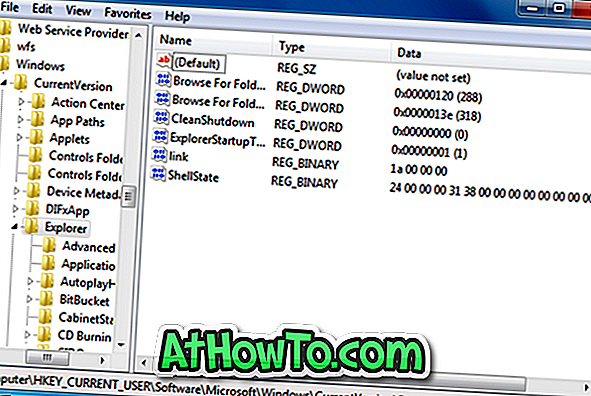
Krok 3: Na pravé straně Průzkumníka vytvořte novou hodnotu DWORD (32bitová) s názvem AltTabSettings a změňte její hodnotu na 1 (jednu). A je to! Tím se vypne Alt + Tab miniatury a světlé zpět Windows XP ve stylu klasické Alt + Tab.
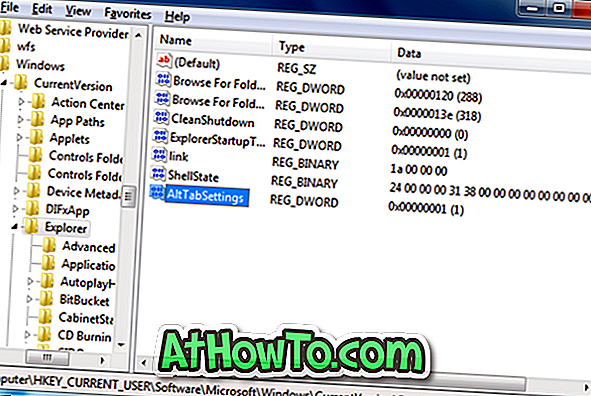











![Postup: Instalace systému Windows 10 nebo Windows 7 z jednotky USB [Podrobný průvodce 100%]](https://athowto.com/img/windows-7-guides/507/how-install-windows-10.jpg)

